
[Guide étape par étape] Comment restaurer des messages à partir d'une sauvegarde iTunes ?

Supprimer accidentellement des SMS sur votre iPhone ? Ou souhaitez-vous récupérer des informations importantes du passé ? La sauvegarde iTunes est une solution efficace qui peut vous aider à récupérer les messages perdus. Mais la question est : la sauvegarde iTunes enregistre-t-elle les messages texte ? Comment restaurer uniquement les messages de la sauvegarde iTunes ? Cet article répondra à ces questions et fournira des instructions détaillées sur la façon de restaurer les messages à partir de la sauvegarde iTunes.
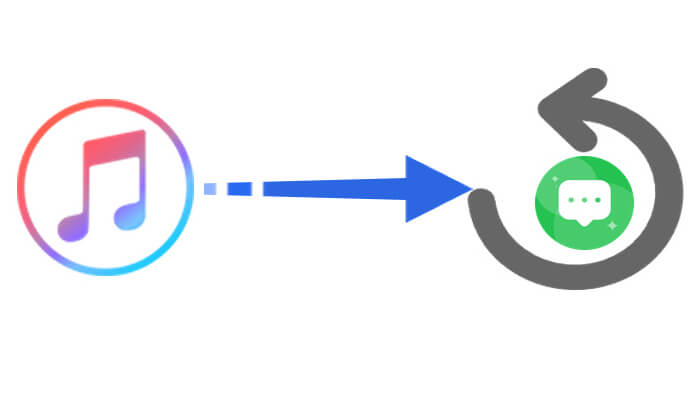
Oui, les sauvegardes iTunes enregistrent vos messages texte. iTunes est un outil de sauvegarde complet pour iPhone qui, lorsque vous connectez votre iPhone à votre ordinateur et créez une sauvegarde, stocke toutes les données de votre appareil sur l'ordinateur, y compris les messages texte, les photos, les contacts, les données d'application, etc. ( Que comprend la sauvegarde iTunes ?)
Ainsi, si vous avez déjà sauvegardé votre appareil avec iTunes, même si vous avez perdu des messages texte, vous pouvez les récupérer en restaurant la sauvegarde. Cependant, iTunes ne propose pas d'option permettant de restaurer uniquement les messages texte. Lorsque vous restaurez une sauvegarde, vous devrez restaurer toutes les données de l'appareil, ce qui peut écraser les données existantes.
Voici deux façons de restaurer les messages à partir de la sauvegarde iTunes. Vérifions-les un par un.
En utilisant la méthode officielle avec iTunes , vous pouvez restaurer directement les données de sauvegarde sur votre iPhone, y compris toutes les données telles que les messages texte. Bien que cette méthode soit simple et facile à suivre, elle écrasera les données existantes sur votre appareil. Par conséquent, il est recommandé de sauvegarder au préalable vos données actuelles pour garantir que le contenu important ne soit pas perdu au cours du processus.
Voici comment restaurer les messages à partir de la sauvegarde iTunes :
Étape 1. Connectez votre iPhone à votre ordinateur et ouvrez iTunes (pour les utilisateurs Windows ) ou le Finder (pour les utilisateurs Mac ).
Étape 2. Dans l'interface, localisez l'icône de votre iPhone et cliquez pour accéder à la page « Résumé » de l'appareil.
Étape 3. Dans la section « Sauvegardes », cliquez sur « Restaurer la sauvegarde ».

Étape 4. Sélectionnez le fichier de sauvegarde contenant vos messages texte et cliquez sur « Restaurer ».
Étape 5. Attendez la fin du processus de restauration, puis vérifiez si vos messages texte ont été restaurés.
Si vous souhaitez restaurer uniquement les messages de la sauvegarde iTunes sans écraser les données existantes sur votre appareil, Coolmuster iPhone Data Recovery est une option professionnelle. Cet outil vous permet d'extraire des données spécifiques, telles que des messages texte, des contacts, des photos, etc., à partir d'une sauvegarde iTunes sans restaurer l'intégralité du fichier de sauvegarde. Il est parfait pour les utilisateurs qui ont besoin d'une récupération sélective de données.
Principales fonctionnalités de Coolmuster iPhone Data Recovery :
Voici comment restaurer uniquement les messages de la sauvegarde iTunes :
01 Téléchargez et lancez le programme sur votre ordinateur, puis choisissez l'option "Récupérer à partir du fichier de sauvegarde iTunes".
02 Le logiciel affichera automatiquement les enregistrements de sauvegarde iTunes synchronisés avec cet ordinateur. Sélectionnez la sauvegarde souhaitée et cliquez sur le bouton "Démarrer l'analyse".

03 Choisissez les types de données que vous souhaitez récupérer. Dans ce cas, sélectionnez « Messages » et cliquez sur le bouton « Démarrer l'analyse » dans le coin inférieur droit.

04 Une fois l'analyse terminée, prévisualisez les informations détaillées. Sélectionnez les messages que vous souhaitez récupérer et cliquez sur le bouton "Récupérer sur l'ordinateur" ci-dessous. Vous pouvez ensuite enregistrer les messages sur votre PC.

Tutoriel vidéo :
T1. Comment puis-je vérifier si les messages souhaités sont inclus dans la sauvegarde iTunes ?
iTunes n'offre pas de moyen direct d'afficher le contenu d'une sauvegarde. Cependant, vous pouvez utiliser des outils tels que Coolmuster iPhone Data Recovery pour analyser le fichier de sauvegarde iTunes et prévisualiser les messages texte contenus dans la sauvegarde, en vous assurant que vos messages sont inclus.
Q2. Que dois-je faire si je ne trouve pas la sauvegarde dont j'ai besoin dans iTunes ?
Si vous ne trouvez pas la sauvegarde dont vous avez besoin dans iTunes, vous devez :
Q3. Puis-je récupérer des messages si je n'ai pas de sauvegarde iTunes ?
Oui, vous pouvez. Si vous avez supprimé le message au cours des 30 derniers jours, vous pouvez le retrouver dans la section « Récemment supprimé » de l'application Messages. Si vous avez sauvegardé votre iPhone sur iCloud , vous pouvez restaurer les messages à partir de votre sauvegarde iCloud . De plus, vous pouvez utiliser des outils professionnels tels que Coolmuster iPhone Data Recovery pour analyser et récupérer directement les messages texte perdus depuis votre iPhone, même sans sauvegarde.
Il s'agit de savoir comment restaurer les messages à partir de la sauvegarde iTunes. Cependant, le processus officiel de récupération d'iTunes écrasera les données existantes, ce qui pourrait ne pas convenir à tout le monde. Si vous souhaitez récupérer uniquement des messages texte sans affecter les autres données, Coolmuster iPhone Data Recovery est le meilleur choix. Cet outil prend en charge la récupération sélective, est facile à utiliser et efficace, ce qui le rend idéal pour tous les utilisateurs.
Articles connexes :
Moyen ultime pour extraire des messages texte de la sauvegarde iPhone [Dernier didacticiel]
[3 façons] Comment récupérer des messages texte après la réinitialisation d'usine de l'iPhone ?
Comment récupérer des chansons depuis iTunes : 5 méthodes éprouvées

 Récupération de l’iPhone
Récupération de l’iPhone
 [Guide étape par étape] Comment restaurer des messages à partir d'une sauvegarde iTunes ?
[Guide étape par étape] Comment restaurer des messages à partir d'une sauvegarde iTunes ?





